Cómo Redimensionar Fotos En Android: Un Tutorial Fácil Y Rápido
Si no sabes cómo redimensionar fotos en tu Android, ¡esta guía es para ti! Aprende, paso a paso, como ajustar el tamaño de tus imágenes sin perder calidad. ¡Sé experto en edición de fotos en menos de cinco minutos!
No importa si no tienes conocimiento previo sobre fotografía digital o diseño gráfico. Aquí encontrarás un tutorial sencillo y completo para redimensionar tus fotos y compartirlas en redes sociales. Reducir el tamaño de las fotos nunca fue tan fácil.
En este tutorial aprenderás:
- Cómo elegir una imagen y cargarla correctamente.
- Cuáles son los mejores ajustes para lograr resultados óptimos.
- Cómo guardar y compartir tu imagen.
Además conseguirás tips útiles e información sobre herramientas modernas de edición de fotos. Así que, ¿qué te parece?
- A Tomar en cuenta
- COMO CAMBIAR EL FORMATO DE UNA IMAGEN DESDE TU CELULAR – PNG – JPG – JPEG, ENTRE OTROS
- Arreglar fotos borrosas o movidas con INTELIGENCIA ARTIFICIAL
- ¿Qué es el redimensionamiento de fotos en Android?
- ¿Por qué es recomendable redimensionar fotos en Android?
- ¿Qué herramientas se necesitan para redimensionar fotos en Android?
- ¿Cómo se realiza el redimensionamiento de fotos en Android?
- Resumen de los pasos para redimensionar fotos en Android
- Ventajas y desventajas del redimensionamiento de fotos en Android
- Por último
- ¿Te ha gustado el artículo?
A Tomar en cuenta
- Abre la aplicación de Galería en el dispositivo Android desde el menú de aplicaciones.
- Selecciona la imagen que quieres redimensionar y pulsa sobre ella para visualizarla.
- Una vez se muestre la imagen, pulsa sobre los iconos de editar localizados en la parte inferior de la pantalla.
- Selecciona la opción Recortar para empezar a redimensionar la imagen.
- Una vez dentro del modo recortar, podrás encontrar varias medidas predefinidas en la parte superior de la pantalla. Si quieres, también puedes recortar la imagen a tu gusto deslizando los bordes de la imagen.
- Una vez realices todos los ajustes, pulsa en el botón Listo para guardar los cambios.
- Se abrirá una ventana con las opciones de guardado, elige la ubicación y nombre que quieras y pulsa el botón Guardar.
- Listo, ya has completado el tutorial para redimensionar fotos en Android.
COMO CAMBIAR EL FORMATO DE UNA IMAGEN DESDE TU CELULAR – PNG – JPG – JPEG, ENTRE OTROS
Arreglar fotos borrosas o movidas con INTELIGENCIA ARTIFICIAL
¿Qué es el redimensionamiento de fotos en Android?
El redimensionamiento de fotos en Android es una herramienta útil para poder modificar el tamaño y ajustar la imagen a las distintas configuraciones de los dispositivos Android. Esto le permite al usuario adaptar mejor sus fotos a cualquier pantalla sin que se vean deformadas o con una calidad excesivamente baja. Esta opción de redimensionar fotos en Android no solo es útil para mejorar la calidad visual de la imagen, sino también para acortar el tiempo de carga de las mismas.
Existen varios métodos diferentes para realizar el redimensionamiento de fotos en dispositivos Android:
Lee También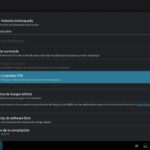 Cómo Borrar El Historial De La Tienda De Aplicaciones Google Play
Cómo Borrar El Historial De La Tienda De Aplicaciones Google Play- Se pueden usar aplicaciones especializadas, como por ejemplo Photo Editor o Photo Resizer, que permiten resaltar mejor la imagen ajustándole su nitidez y tamaño.
- También es posible modificar las dimensiones de la foto manualmente en el visor de imagen del propio dispositivo, sin necesidad de descargar aplicaciones de terceros.
- Otra forma es utilizar un programa de edición gráfica (como Photoshop o GIMP ) , que ofrece un amplio abanico de herramientas para poder trabajar de forma completa con la imagen.
Cada uno de los métodos mencionados ofrece ventajas y desventajas, por lo que al momento de elegir el mejor para nuestros propositos, debemos considerar los requerimientos de calidad, tiempo y recursos que tenemos disponibles.
¿Por qué es recomendable redimensionar fotos en Android?
Redimensionar fotos en Android puede ser una gran manera de compartir imágenes en línea, ya que ajustar el tamaño de la imagen a un archivo más pequeño reduce significativamente el tiempo de subida y descarga. Incluso para almacenarlas localmente, el redimensionamiento de imágenes puede ahorrar mucho espacio, permitiendo que la memoria del teléfono se use en otras áreas.
Además, la reducción del tamaño de una fotografía permite una visualización más clara, y no sólo una vez que haya sido compartida. Si su teléfono está limitado en los recursos, como la memoria RAM, el redimensionamiento de imágenes puede mantener la reproducción y edición sin fallos.
Entonces, ¿por qué es importante redimensionar fotos en Android? Existen varias razones:
1. Mejora el procesamiento de datos: especialmente cuando se editan o comparten imágenes, el redimensionamiento puede reducir la cantidad de bytes para cada archivo, lo que mejorará la velocidad de subida y descarga.
2. Reducción de tamaño de archivo: el redimensionamiento de la imagen permitirá que el tamaño del archivo sea más pequeño, lo que contribuirá a la optimización de los recursos del dispositivo Android.
Lee También Cómo Verificar El Almacenamiento En Android De Forma Efectiva
Cómo Verificar El Almacenamiento En Android De Forma Efectiva3. Visualización más clara: un archivo más pequeño permite que la imagen se vea con mayor claridad, tanto cuando se comparte en línea como cuando se usa el teléfono para reproducirlas.
4. Uso eficiente de los recursos: para un teléfono que carece de recursos de memoria RAM, el redimensionamiento de imágenes es importante para evitar errores de reproducción o edición.
¿Qué herramientas se necesitan para redimensionar fotos en Android?
Redimensionar fotos en Android es un proceso muy sencillo, pero para realizarlo correctamente hay que contar con ciertas herramientas. La primera es una aplicación de edición de fotos, como por ejemplo Adobe Photoshop Express, que ofrece herramientas básicas de edición para redimensionar fotos a la resolución deseada. Otra opción es PicsArt, que permite recortar y redimensionar imágenes con mayor facilidad.
Las apps mencionadas permiten elegir entre diferentes resoluciones, aunque también se puede ir a un nivel aún más personalizado con algunas herramientas más avanzadas. Canva ofrece una amplia variedad de plantillas para modificar las fotos a las dimensiones deseadas. Si se necesitan imágenes SVG, el editor de vectores gratuito Gravit Designer también es una excelente opción.
Los profesionales de la edición de fotografía optarán por herramientas como PhotoFiltre, un programa de edición de fotos para teléfonos móviles que puede ser empleado para editar imágenes sin perder calidad. Para imágenes vectoriales, Adobe Illustrator Draw es la mejor opción. Ambos programas permiten modificar y ajustar la imagen a la resolución deseada.
Para buscar herramientas de edición de fotografía, se pueden consultar portales especializados como el Android Community. Esta web facilitará información detallada e instrucciones sobre cómo emplear cada herramienta para crear imágenes con los tamaños y estilos deseados.
Lee También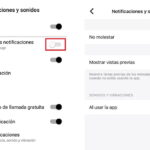 Cómo Desactivar Notificaciones De Facebook En Android
Cómo Desactivar Notificaciones De Facebook En AndroidLas siguientes son algunas de las herramientas que se pueden utilizar para redimensionar fotos en Android:
- Adobe Photoshop Express
- PicsArt
- Canva
- Gravit Designer
- PhotoFiltre
- Adobe Illustrator Draw
¿Cómo se realiza el redimensionamiento de fotos en Android?
El redimensionamiento de fotos en dispositivos Android es una tarea realmente sencilla que la mayoría de los usuarios no tienen en cuenta, pues para muchos esta operación resulta demasiado complicada. Para realizar este proceso en la plataforma Android, existen dos formas diferentes para lograrlo; una a través de aplicaciones tales como Fotos, Snapseed, Photoscape o Photo Editor, o se puede hacer con la aplicación nativa para el sistema operativo.
Para realizar el redimensionamiento de fotos con la aplicación nativa deberás seguir los siguientes pasos:
- Abre la aplicación de Fotos.
- Escoge la imagen que deseas redimensionar.
- Haz click en la opción Editar ubicada en la parte inferior derecha.
- Escoge la herramienta para recortar y luego selecciona el tamaño de la imagen que quieres obtener.
- Una vez hayas acabado con el recorte, selecciona Guardar en la parte superior derecha.
En el caso de querer realizar el redimensionamiento a través de alguna aplicación diferente a la nativa del sistema, los pasos a seguir son prácticamente los mismos:
- Descarga e instala la aplicación deseada.
- Abre la aplicación y elige la imagen que deseas editar.
- Selecciona la herramienta para recortar y, a continuación, el tamaño del archivo.
- Cuando estés satisfecho con tu trabajo, guárdalo en tu dispositivo.
Recuerda que algunas aplicaciones tales como Photoscape o Photo Editor, además de permitirte cambiar el tamaño de la imagen, también te dan la posibilidad de realizar diferentes ajustes a la misma, tales como la luminosidad, el contraste, los colores, la nitidez, etc.
Resumen de los pasos para redimensionar fotos en Android
Redimensionar las imágenes en dispositivos Android puede ser útil para compartir fotos con amigos o guardar espacio en el dispositivo. Saber cómo lograrlo es muy importante, y los pasos a seguir son:
Lee También Cómo Grabar La Pantalla De Tu Galaxy: Una Guía Paso A Paso
Cómo Grabar La Pantalla De Tu Galaxy: Una Guía Paso A Paso1. Descarga una aplicación: Primero, descarga una aplicación de edición de imágenes desde la Play Store de Android. Existen muchas opciones gratuitas como Adobe Photoshop Express, Photo Editor, PhotoDirector y otros. Estas aplicaciones le permitirán recortar, editar, ajustar la resolución, agregar filtros y hacer cualquier cambio necesario para mejorar la imagen.
2. Abre la imagen: Después de descargar la aplicación para editar imágenes desde la Play Store de Android, debe abrir la imagen en la aplicación. Abra la aplicación y encuentre su imagen usando el explorador de archivos incorporado.
3. Recorte la imagen: Ahora es el momento de redimensionar la imagen. Para ello, vaya a la opción "Recortar", que generalmente se encuentra en el menú de herramientas de edición. De esta manera podrás recortar la imagen hasta que todo lo que quede visible sea lo que deseas guardar.
4. Ajusta la calidad: Si desea cambiar la calidad de la imagen sin modificar su tamaño, haga clic en el ícono de configuración en la parte inferior de la aplicación. Allí, encontrará varias opciones para ajustar la calidad de la imagen.
5. Guarda la imagen: Por último, una vez que hayas hecho los cambios, guarda la imagen. Para esto, busca el botón de "Guardar" en la parte superior de la aplicación. Selecciona una ubicación para la imagen y presiona el botón de Guardar. Tu imagen ahora estará lista para compartir o usarse.
Ventajas y desventajas del redimensionamiento de fotos en Android
El redimensionamiento de fotos en dispositivos Android es una herramienta útil para aquellos usuarios que requieren personalizar su contenido de acuerdo con sus necesidades. Esta herramienta ofrece la posibilidad de crear imágenes con diferentes tamaños, formas e incluso efectos, de modo que se puedan ajustar a cada situación. Esta funcionalidad trae consigo grandes ventajas; sin embargo, también existen desventajas. A continuación exploraremos algunas de ellas.
Lee También Cómo Usar Smart Switch En El Samsung Galaxy S7
Cómo Usar Smart Switch En El Samsung Galaxy S7Ventajas:
- El redimensionamiento de fotos en Android permite guardar imágenes con diferentes tamaños y dimensiones, lo cual ahorra espacio en el dispositivo.
- Además, ofrece la posibilidad de personalizar completamente la imagen gracias al sistema de recorte y edición de la misma.
- El proceso de redimensionamiento es relativamente sencillo y rápido, permitiendo así que el usuario obtenga el resultado deseado de manera rápida, fácil y sin complicaciones.
- Las imágenes personalizadas se pueden compartir fácilmente, ya sea a través de mensajería o redes sociales.
Desventajas:
- Al utilizar el redimensionamiento de fotos, la calidad de la imagen se ve reducida debido a la pérdida de datos durante el proceso de recorte.
- También hay un límite en el tamaño de la imagen que se puede redimensionar. Si la imagen es demasiado grande, el redimensionamiento no será exitoso.
- Si el recorte de la imagen no se hace de forma adecuada, el resultado final podría no ser el esperado.
Por último
En conclusión, redimensionar tus fotos en Android puede ser una tarea intimidante, pero no debe serlo. Si sigues los pasos correctos, puedes hacerlo de forma sencilla y rápida. Para asegurarse de que el resultado final sea lo más perfecto posible, recuerda:
- Aprende cómo funcionan tus ajustes de calidad.
- Crea tu proyecto desde una aplicación de edición de imágenes profesional.
- Usa la herramienta de recorte para mantener el tamaño original de las fotos.
- Asegúrate de guardar tu trabajo en el formato correcto para garantizar la mejor calidad.
Siguiendo estos pasos, redimensionar tus fotos en Android se convertirá en algo sencillo y divertido. Ya no tendrás que preocuparte por no conseguir los resultados esperados, sino que podrás disfrutar de tu trabajo con calma. ¡Diviértete redimensionando tus fotos!
¿Te ha gustado el artículo?
¡Terminaste de leer el artículo cómo redimensionar fotos en Android: Un Tutorial Fácil y Rápido! No te pierdas la oportunidad de dejar tu comentario o pregunta en la sección de comentarios y compartir con tus amigos. ¡¡Es ahora cuando tienes la alternativa de ser un experto en el tema!! Además, si necesitas aclarar más dudas sobre redimensionar fotos en Android, no dudes en contactarnos, ¡estamos para ayudarte!
Lee También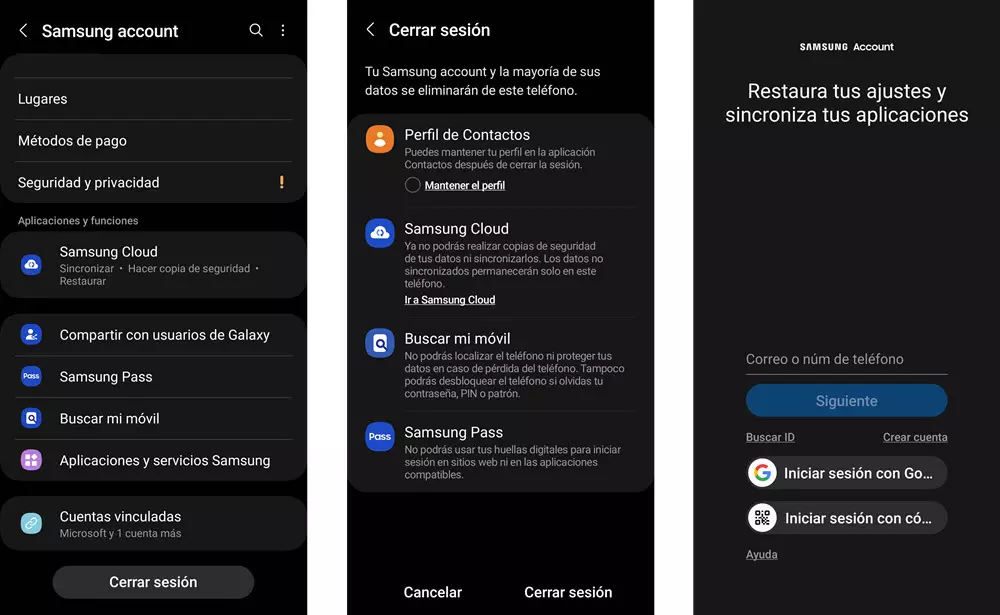 Cómo Verificar Una Cuenta De Samsung Sin Número De Teléfono
Cómo Verificar Una Cuenta De Samsung Sin Número De TeléfonoSi quieres conocer otros artículos parecidos a Cómo Redimensionar Fotos En Android: Un Tutorial Fácil Y Rápido puedes visitar la categoría Android.

TE PUEDE INTERESAR